¡Bienvenido a nuestra guía completa sobre la automatización de pruebas con Appium! Si buscas mejorar tus habilidades de prueba de aplicaciones móviles, has llegado al lugar correcto. En este tutorial, exploraremos los entresijos de Appium, una poderosa herramienta de código abierto para automatizar las pruebas de aplicaciones móviles.
Antes de sumergirnos, aquí tienes un consejo rápido:
1. Introducción a Appium
Appium es un framework de automatización de código abierto que te permite probar aplicaciones nativas, híbridas y web móviles en plataformas iOS y Android. Utiliza el protocolo WebDriver para controlar la interfaz de usuario de la aplicación, lo que permite realizar pruebas multiplataforma con una sola base de código.
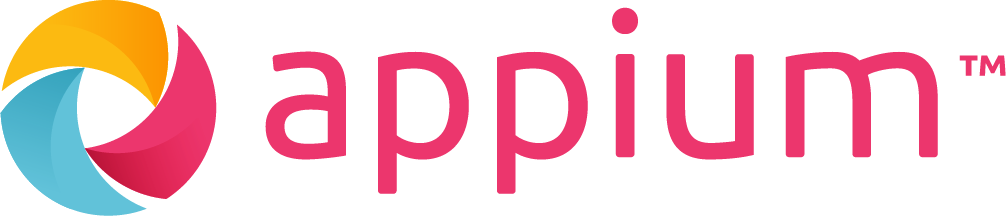
Características clave de Appium
- Soporte multiplataforma: Escribe pruebas que se ejecuten tanto en iOS como en Android.
- Flexibilidad de lenguaje: Admite múltiples lenguajes de programación como Java, Python, Ruby y más.
- Código abierto: De uso gratuito con una comunidad vibrante.
- No se requiere modificación de la aplicación: Prueba tus aplicaciones sin alterarlas.
2. Configuración de tu entorno
Para comenzar a automatizar las pruebas con Appium, deberás configurar tu entorno de desarrollo. Aquí te mostramos cómo:
Requisitos previos
- Java Development Kit (JDK): Asegúrate de tener JDK instalado.
- Node.js: Appium está construido sobre Node.js; instálalo desde el sitio web oficial.
Servidor Appium: Instala Appium a través de npm:bashCopy codenpm install -g appium
- Entorno de desarrollo integrado (IDE): Elige un IDE como IntelliJ IDEA o Eclipse.
- Android SDK: Para las pruebas de Android, instala el Android SDK.
- Xcode: Para las pruebas de iOS, asegúrate de que Xcode esté instalado en tu Mac.
Instalación de Appium Desktop
Appium Desktop proporciona una interfaz gráfica para el servidor Appium y una herramienta Inspector para identificar los elementos de la aplicación. Descárgalo del sitio web oficial y sigue las instrucciones de instalación.
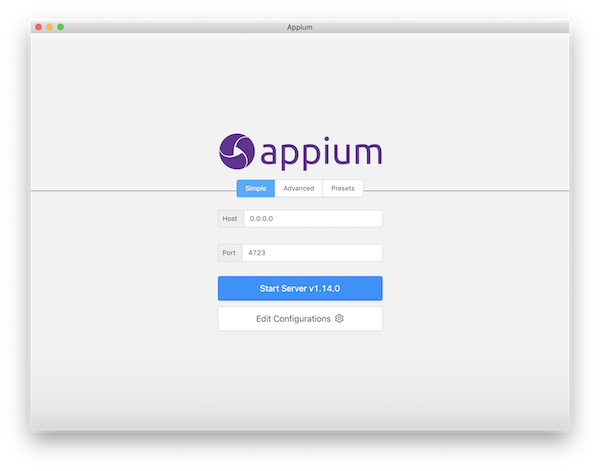
Configuración de emuladores/simuladores
- Emulador de Android: Utiliza Android Studio para crear y administrar dispositivos virtuales.
- Simulador de iOS: Xcode incluye un simulador de iOS para las pruebas.
3. Escribir tu primer script de prueba
Con tu entorno listo, es hora de escribir tu primer script de prueba. Utilizaremos Java y el framework TestNG para este ejemplo.
Paso 1: Crear un nuevo proyecto
- Abre tu IDE y crea un nuevo proyecto Java.
Añade las dependencias necesarias a tu pom.xml si estás utilizando Maven:
<dependencies>
<dependency>
<groupId>io.appium</groupId>
<artifactId>java-client</artifactId>
<version>7.3.0</version>
</dependency>
<dependency>
<groupId>org.testng</groupId>
<artifactId>testng</artifactId>
<version>7.4.0</version>
</dependency>
</dependencies>
Paso 2: Configurar las capacidades deseadas
Las capacidades deseadas son un conjunto de claves y valores que se envían al servidor Appium para indicarle al servidor qué tipo de sesión de automatización debe iniciar.
DesiredCapabilities caps = new DesiredCapabilities();
caps.setCapability("platformName", "Android");
caps.setCapability("deviceName", "emulator-5554");
caps.setCapability("app", "/path/to/your/app.apk");Paso 3: Inicializar el controlador Appium
AppiumDriver<MobileElement> driver = new AppiumDriver<>(new URL("http://localhost:4723/wd/hub"), caps);Paso 4: Escribir casos de prueba
Aquí tienes un ejemplo sencillo de un caso de prueba que comprueba si se muestra un elemento:
@Test
public void sampleTest() {
MobileElement element = driver.findElement(By.id("element_id"));
Assert.assertTrue(element.isDisplayed());
}Paso 5: Ejecutar tu prueba
Ejecuta tu prueba a través del IDE. Appium iniciará la aplicación en el emulador o dispositivo especificado y realizará las acciones definidas en tu script de prueba.
4. Características avanzadas y mejores prácticas
A medida que te sientas más cómodo con Appium, puedes explorar sus características avanzadas para mejorar tu estrategia de prueba.
Pruebas en paralelo
La ejecución de pruebas en paralelo puede reducir significativamente el tiempo de ejecución. Herramientas como TestNG te permiten configurar la ejecución de pruebas en paralelo.
Modelo de objeto de página (POM)
La implementación de POM ayuda a mantener un código limpio y legible al separar los scripts de prueba del código específico de la página.
Manejo de gestos
Appium proporciona métodos para manejar gestos complejos como deslizamientos, pellizcos y desplazamientos, que son esenciales para probar aplicaciones móviles modernas.
Tratamiento de aplicaciones híbridas
Para las aplicaciones híbridas, es posible que debas cambiar entre contextos nativos y web. Appium permite el cambio de contexto para interactuar con elementos web dentro de una aplicación híbrida.
5. Pruebas de API con Apidog
Además de las pruebas de la interfaz de usuario, las pruebas de API son cruciales para garantizar la fiabilidad de los servicios de backend de tu aplicación. Apidog es una plataforma integrada que simplifica el diseño, la depuración y las pruebas de API.
Paso 1: Configurar Apidog
- Descargar e instalar: Obtén Apidog del sitio web oficial y sigue las instrucciones de instalación.
- Crear una cuenta: Regístrate para obtener una cuenta gratuita para acceder a todas las funciones.
Paso 2: Crear un nuevo proyecto
- Nuevo proyecto: Después de iniciar sesión, crea un nuevo proyecto para tus pruebas de API.
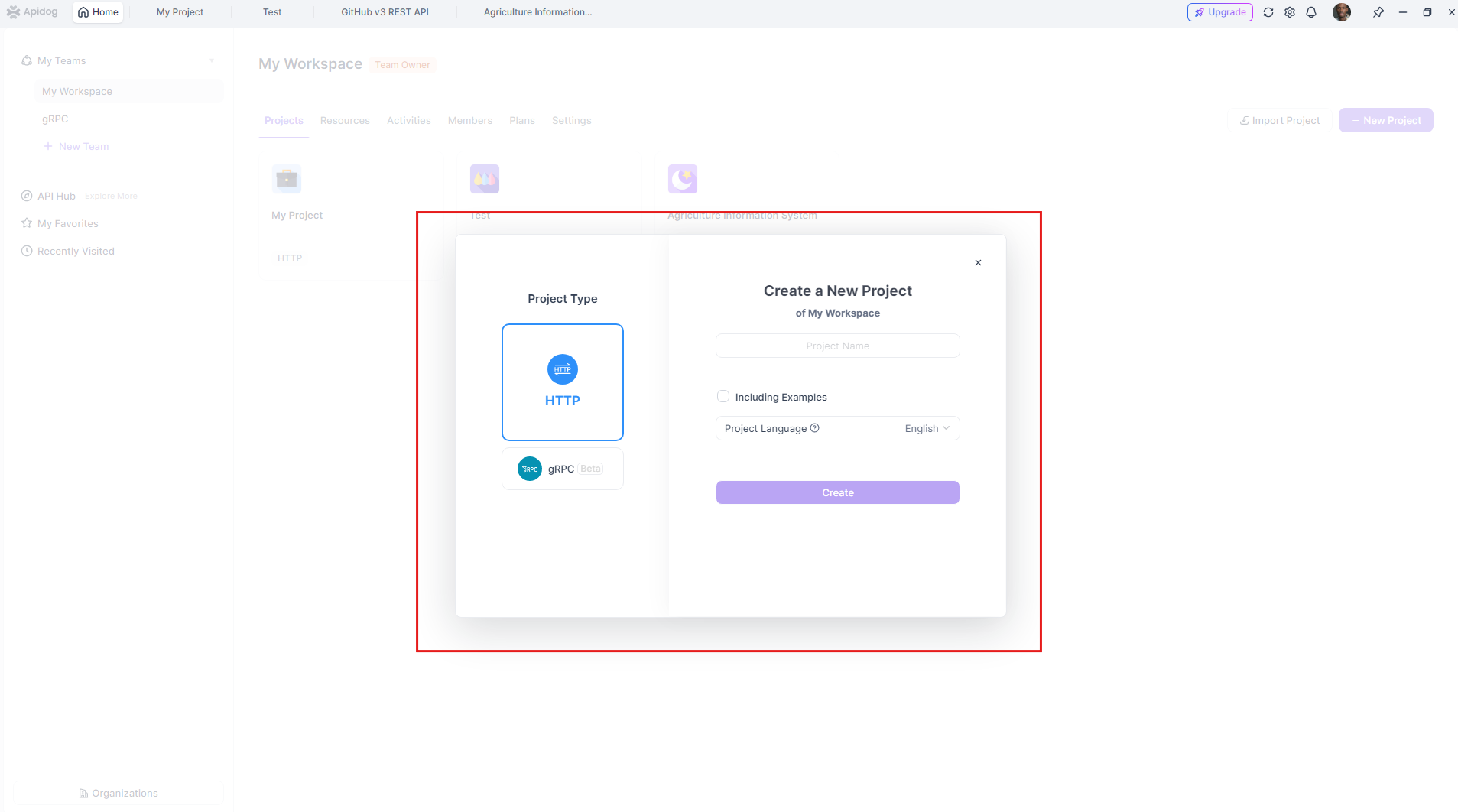
- Definir puntos finales de API: Especifica los puntos finales de API que deseas probar, incluidos los métodos de solicitud y los parámetros.
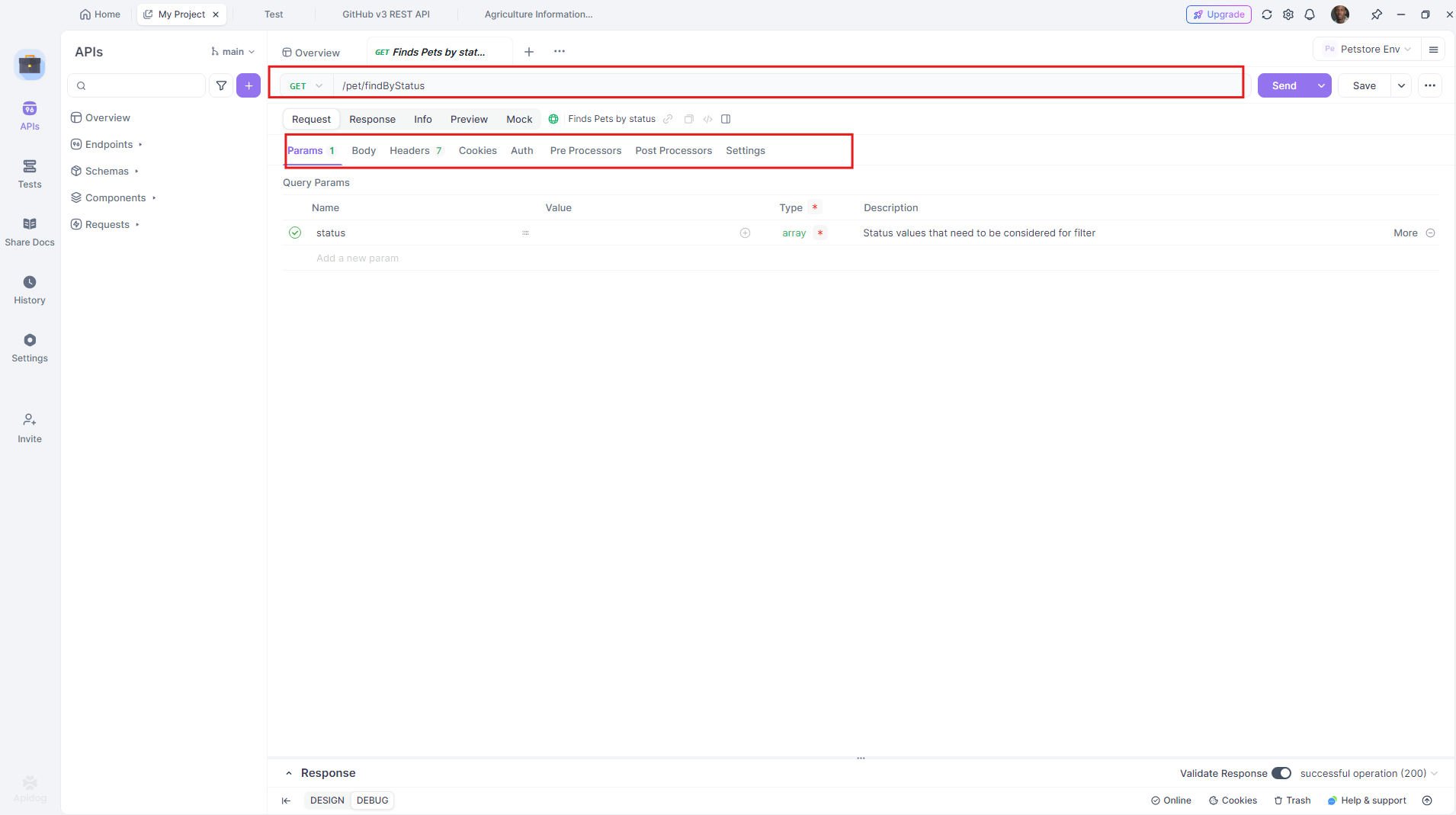
Paso 3: Diseñar casos de prueba
- Escenarios de prueba: Diseña casos de prueba para varios escenarios, como entradas válidas, entradas no válidas y casos límite.
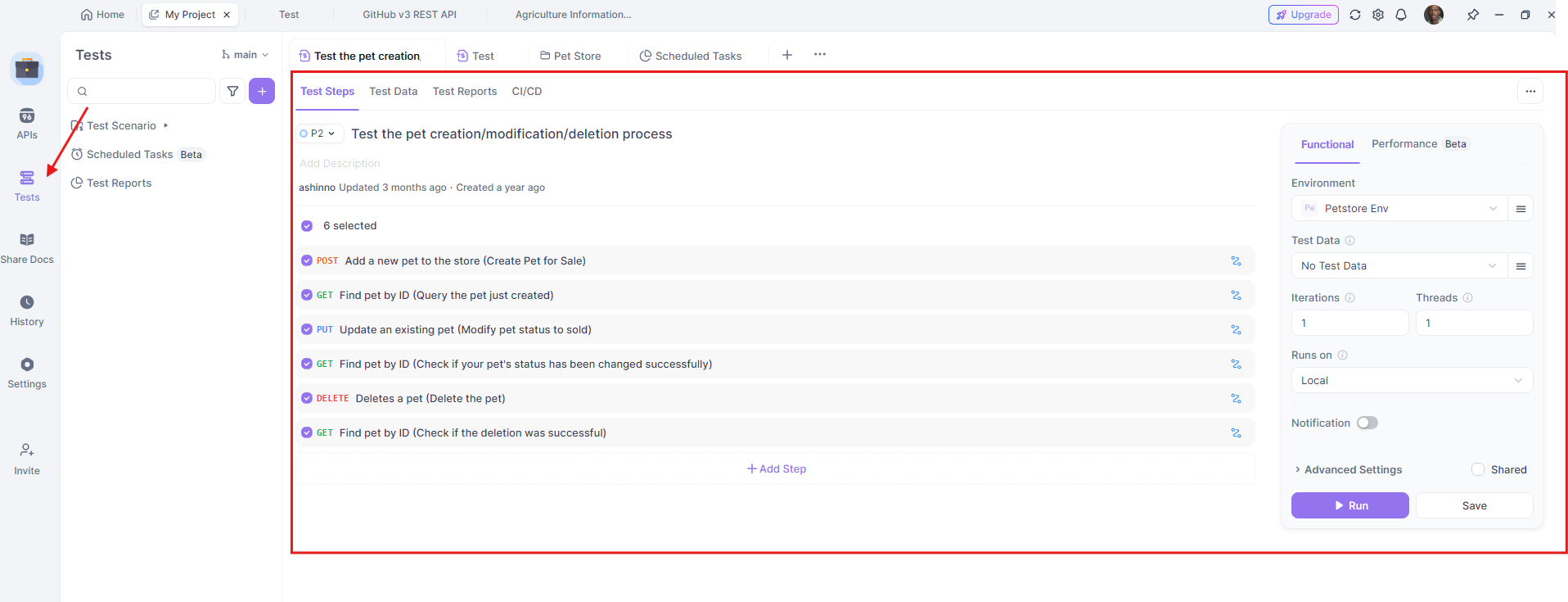
Paso 4: Ejecutar pruebas
- Ejecutar pruebas: Ejecuta tus casos de prueba dentro de Apidog y supervisa los resultados.
- Analizar resultados: Revisa los resultados de las pruebas para identificar cualquier problema o discrepancia.
Al incorporar Apidog en tu estrategia de prueba, puedes asegurarte de que tanto el frontend como el backend de tu aplicación se prueben a fondo, lo que conduce a un producto más robusto y fiable.
6. Conclusión
En este tutorial, hemos explorado los fundamentos de Appium para las pruebas de aplicaciones móviles y cómo mejorar tu estrategia de prueba incorporando pruebas de API con Apidog. Al aprovechar estas herramientas, puedes lograr una cobertura de prueba integral, mejorar la eficiencia y ofrecer aplicaciones de mayor calidad.
Recuerda, la clave para una automatización exitosa radica en comprender las herramientas a tu disposición y aplicar las mejores prácticas de manera consistente.
¡Felices pruebas!



